如何修复“您处于离线状态。 检查您的连接”YouTube 错误消息?
已发表: 2022-12-05您想知道如何解决“您处于离线状态。 检查您的连接” YouTube 错误消息? 如果您在 YouTube 上遇到此错误消息,那么您来对地方了。
本文将针对此问题提供行之有效的解决方案,让您消除“您已离线。 检查您的连接”iPhone 和 iPad 上的 YouTube 错误消息。
修复 YouTube 在 iPhone 和 iPad 上不工作
您可能在 iPhone 上播放 YouTube 视频时遇到困难,尤其是在发布更新版本的 iOS 之后。
如果您遇到此问题,本部分将指导您解决 YouTube 在 iPhone 和 iPad 上无法运行的问题。
方法 1:确保您的 iPhone 已连接到互联网
您必须检查 iPhone 的互联网连接以确保 YouTube 正确加载。
如果您设备的互联网连接无法正常工作,则无法使用任何服务,更不用说 YouTube 了。
请按照以下步骤修复 iPhone 上的互联网连接:
- 从控制中心禁用飞行模式。
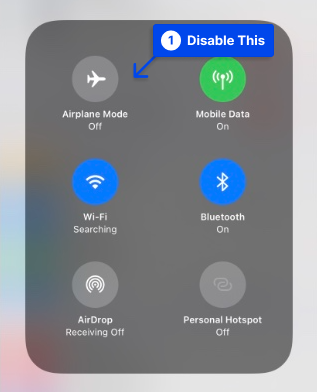
- 连接到5Ghz Wi-Fi 连接,而不是2.4Ghz连接。
- 使用 Speedtest 等应用程序检查互联网速度。
方法 2:确保 YouTube 的蜂窝数据已打开
请按照以下步骤确保 YouTube 的蜂窝数据已打开:
- 前往 iPhone设置并轻点蜂窝网络。
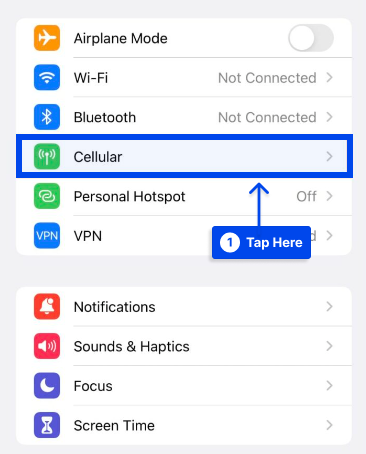
- 向下滚动并确保 YouTube 旁边的开关是绿色的。
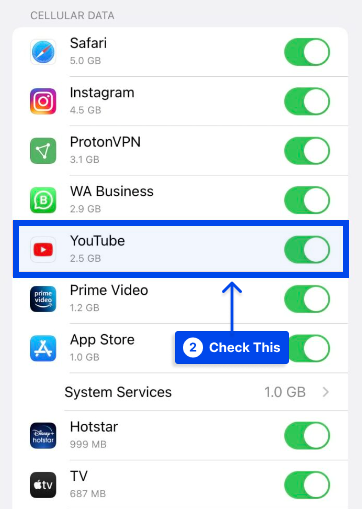
方法 3:启用和禁用飞行模式
将 iPhone 置于飞行模式的用户将断开所有无线电连接,包括 Wi-Fi、蓝牙和蜂窝网络。 这样,网络问题将得到解决,YouTube 将再次正常运行。
通过点击 iOS 控制中心中的飞机图标,您可以启用或禁用飞行模式:
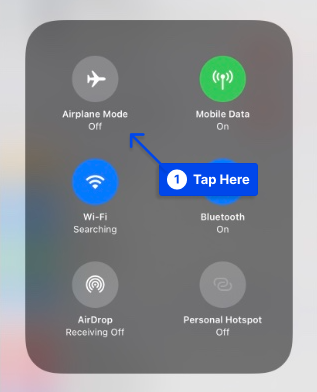
或者,您可以按照以下步骤执行此操作:
- 打开设置。
- 打开飞行模式。
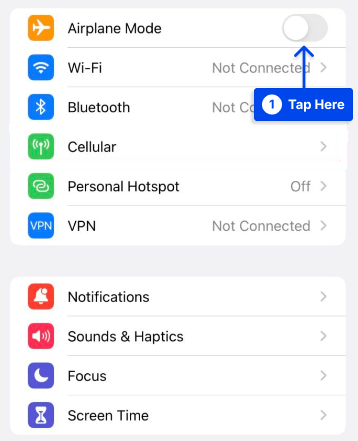
- 15 秒后轻按同一个开关将其关闭。
方法 4:关闭您的 VPN
一些读者报告说,他们通过关闭 iPhone 的虚拟专用网络 (VPN) 解决了这个问题。
尽管 VPN 是保护您在线身份的好方法,但如果配置不正确,它们也会导致 Internet 连接出现问题。
您的 VPN 也有可能使您看起来像是从受 YouTube 限制的地区连接到互联网。
请按照以下步骤关闭您的 VPN:
- 在您的设置中点击VPN 。
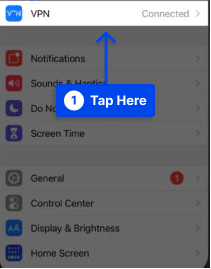
- 关闭状态旁边的开关以关闭您的 VPN。
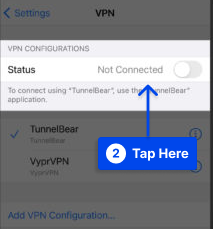
如果显示Not Connected ,您的 VPN 状态将表明它已关闭。
如果 YouTube 在您关闭 VPN 后开始运行,这表明您的 VPN 有问题,而不是 YouTube 或您的 iPhone。
方法 5:强制关闭打开 YouTube
有一个简单的技巧可以大有帮助,尤其是当 YouTube 导致 iPhone 或 iPad 出现问题时。
请按照以下步骤使用此方法:
- 按两次主页按钮关闭应用程序。 现在将显示应用程序切换器,您可以选择当前正在使用的所有应用程序。
- 向上滑动 YouTube 应用程序将其关闭。
方法 6:卸载并重新安装 YouTube
每当您认为 YouTube 不听您的修复时,您可能希望尝试卸载并重新安装该应用程序。 完成后,检查问题是否仍然存在。
请务必注意,卸载不会导致您的帐户被删除。 但是,如果您重新安装它,则需要重新登录。
方法 7:清除 Youtube 应用缓存和数据
接下来我们将通过清除 YouTube 的缓存和数据来解决此问题。 当使用前者时,临时数据被删除。 使用后者时,所有应用程序数据(包括各种设置)都会被删除。
请按照以下步骤执行此操作:
- 打开设备上的“设置”菜单。
- 点击应用程序并选择 YouTube。
- 选择存储。 当您点击此按钮时,您将看到两个选项:清除数据和清除缓存。
- 清除缓存。
- 检查 YouTube 现在是否可用。
- 如果没有,请返回并清除数据。
- 看看是否能解决问题。
方法 8:重新启动 iPhone
如果您仍然需要这样做,请尝试关闭并重新启动您的 iPhone,然后再继续。 您可以重新启动 iPhone,让它重新开始。 这可能会帮助您解决小的软件问题,让您的 iPhone 再次播放 YouTube 视频。
请按照以下步骤关闭 iPhone:
- 按住电源按钮。 这也称为睡眠/唤醒按钮。 您会在 iPhone 上看到红色电源图标和“滑动关机”字样。
- 从左向右滑动红色电源图标以关闭 iPhone。
- 等待大约半分钟后重新打开您的 iPhone,以便它可以完全关闭。
方法 9:关闭 Wi-Fi 并重新打开
在这种方法中,我们将关闭 Wi-Fi 然后再打开,就像您打开 iPhone 时一样。

关闭并重新打开 Wi-Fi 可能会解决导致糟糕的 Wi-Fi 连接的小软件错误。
请按照以下步骤关闭和重新打开 Wi-Fi:
- 打开“设置”应用程序并点按“ Wi-Fi ”。
- 点击 Wi-Fi 旁边的开关以关闭 Wi-Fi。 当开关为灰色时,您知道 Wi-Fi 已关闭。
- 几秒钟后再次轻按开关,重新打开 Wi-Fi。
方法 10:检查 YouTube 是否在全球或您所在地区出现故障
有时,问题可能不是出在您的计算机上,而是出在 YouTube 上。 与您一样,其他一些人可能会遇到类似的问题,即 YouTube 在他们的智能手机和计算机上无法正常工作。
请按照以下步骤进行检查:
- 在网络上搜索“ [您所在地区名称] 的 YouTube 是否关闭” 。
- 从搜索结果中单击其中一个选项,例如 downdetector.com 或 downforeveryoneorjustme.com。 通过访问这些站点,可以确定这是否是其他人的普遍问题。
- 如果您回答是,请等待 YouTube 解决此问题。
如果您想取得联系,可以在 Twitter @TeamYouTube 上联系他们或查看他们的最新推文。
方法 11:尝试 YouTube 的隐身模式
如果 YouTube 通常不适合您,您可能希望尝试以隐身模式使用 YouTube。 它几乎与 Chrome 的隐身模式相同。
请按照以下步骤使用它:
- 在 YouTube 应用中点按您的个人资料照片。
- 点击打开隐身模式。
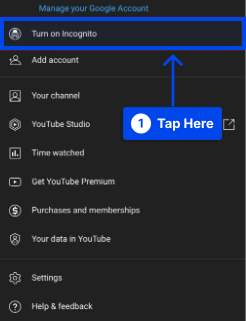
- 搜索视频以查看其播放情况。
- 点击右上角的隐身图标将其关闭。
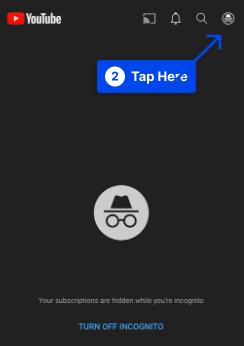
注意:使用 YouTube 隐身模式时,您看不到您的订阅。
方法 12:注销您的 YouTube 帐户并重新登录
在极少数情况下,注销并重新登录可能会解决问题。 此外,假设您的 Google 帐户密码已更改,并且您看不到您的订阅。 在这种情况下,重新验证可能会有所帮助。
请按照以下步骤进行操作:
- 点击个人资料图片。
- 点击你的名字。
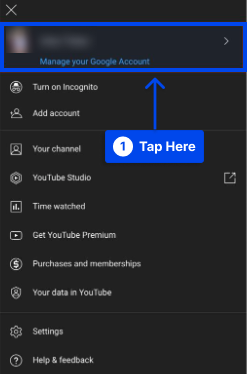
- 点击使用 YouTube 注销。
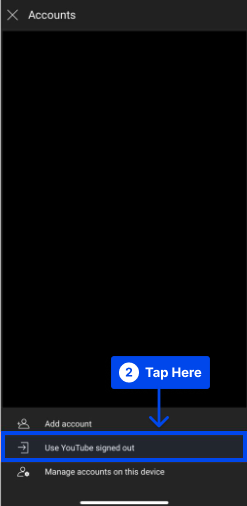
- 重新启动你的 iPhone。
- 打开 YouTube 应用程序。
- 点击右上角的个人资料图标并登录。
方法 13:在 YouTube 中切换位置
如果某些视频无法播放,请尝试更改位置并查看是否成功。 请按照以下步骤执行此操作:
- 打开 YouTube 应用程序。
- 点击您的个人资料图片。
- 点击设置。
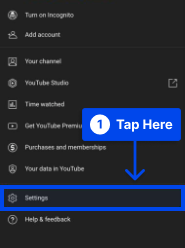
- 点击通用。
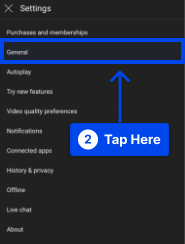
- 点击位置并选择其他国家/地区。
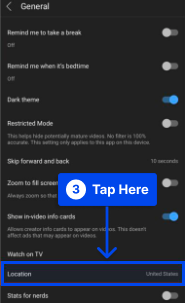
方法 14:重置 iPhone 上的网络设置
可以通过重置计算机的网络设置来解决此问题。 请按照以下步骤执行此操作:
- 点击 iPhone 上的设置。
- 点击通用。
- 轻点“传输”或“重设 iPhone ”。
- 点击重置。
- 点击重置网络设置。
- 将 iPhone 连接到 Wi-Fi 或蜂窝数据。
希望 iPhone 上的 YouTube 应用程序能尽快修复。
方法 15:检查 YouTube 服务器状态
在继续使用此故障排除方法之前,请花点时间检查 YouTube 服务器的状态。
有时服务器可能会崩溃或进行例行维护; 在这种情况下,您可能无法观看视频。
检查 YouTube 服务器的状态,确保其正常运行。 如果许多其他人报告相同的问题,则服务器很可能已关闭。
方法 16:关闭应用程序限制
不可否认的是,YouTube 会让人上瘾。 前一分钟您正在观看教学视频,下一分钟,您正在观看长颈鹿在动物园里跳舞的视频。 我们都去过那儿。
iOS系统包括一个选项来限制特定应用程序的使用以防止上瘾。 如果 YouTube 在该列表中,则应将其删除。
请按照以下步骤执行此操作:
- 打开设置。
- 点击屏幕时间。
- 点击应用程序限制。
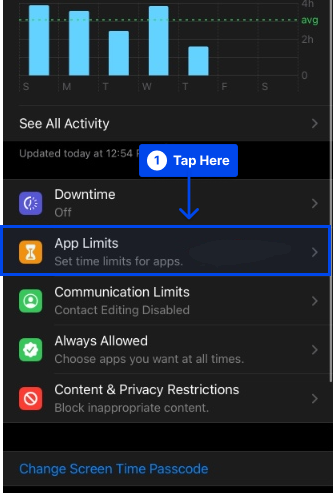
- 在 YouTube 上向左滑动并选择删除。
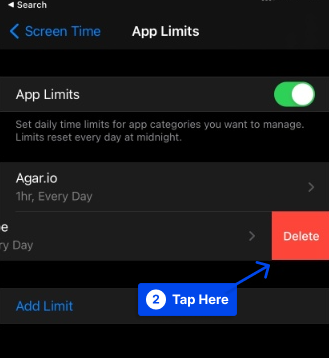
结论
本文为“您处于离线状态”提供了行之有效的解决方案。 检查你的连接”iPhone 和 iPad 上的 YouTube 错误消息,这将允许你消除它。
我们衷心感谢您阅读本文。 如果您有任何问题或意见,请随时在评论部分发表。
关注我们的 Facebook 和 Twitter 页面将使您能够收到我们最新文章的通知。
